كيفية مسح المساحة الحرة على جهاز Mac الخاص بك بشكل آمن

هل لديك جهاز Mac أقدم مع محرك أقراص ثابت عادي؟ تعرف على كيفية التأكد من عدم إمكانية استرداد الملفات المحذوفة عن طريق مسح المساحة الخالية على محرك الأقراص بأمان.
عندما تقوم بحذف الملفات الموجودة على محرك أقراص ثابت منتظم على جهاز Mac (وليس محرك أقراص الحالة الصلبة) ، تظل الملفات موجودة على محرك الأقراص. لكن لم يعد بإمكان جهاز Mac الوصول إليها.
ومع ذلك ، قد يتمكن أي شخص يحصل على جهاز Mac الخاص بك ولديه مهارات كمبيوتر متوسطة من استعادة الملفات المحذوفة من محرك الأقراص. إلا إذا قمت بحذفها بشكل آمن أولا.
إذا لم تقم بالفعل بحذف ملفاتك بشكل آمن ،لم يفت الوقت بعد. إذا كان لديك محرك أقراص ثابتة ثابت (HDD) في جهاز Mac ، فيمكنك مسح المساحة الحرة الموجودة على جهاز Mac بأمان ، مما يحول دون استرداد أي ملفات لم يتم حذفها بشكل آمن. إذا كان جهاز Mac لديك يحتوي على SSD ، فلن تحتاج إلى مسح المساحة الخالية بأمان ولا يجب عليك ذلك.
سنناقش اليوم ما حدث لميزة "المحو الآمن للمساحة الحرة" في Disk Utility على جهاز Mac وكيفية مسح المساحة الخالية بشكل آمن على القرص الصلب الخاص بجهاز Mac دون تلك الميزة.
ما حدث لتأمين محو المساحة الحرة في ماك
ميزة Secure Erase Free Space في القرصأضافت الأداة المساعدة على جهاز Mac طبقة من الخصوصية والأمان إلى حذف الملفات. تتيح لك الميزة الكتابة فوق المساحة الحرة على محرك الأقراص لمنع استرداد الملفات المحذوفة.
الإصدارات الحديثة من ماك ، والإصدارات الأحدث منلا يتضمن نظام OS X ، مثل El Capitan ، ميزة Secure Erase Free Space في Disk Utility. نظرًا لأن معظم أجهزة ماكينتوش تأتي الآن مع محركات أقراص الحالة الصلبة (SSD) بدلاً من الأقراص الصلبة العادية ، تشعر أبل بعدم وجود حاجة لهذه الميزة. عندما تمسح الملفات عادةً على SSD ، يكون من الصعب استرداد تلك البيانات.
أوضحت Apple أنك لست بحاجة إلى محو SSD الخاص بجهاز Mac بأمان في قاعدة معارفهم عبر الإنترنت:
مع محرك أقراص SSD ، قم بمسح الآمنة ومحوها مجانًاالمساحة غير متوفرة في القرص المساعدة. هذه الخيارات غير مطلوبة لمحرك أقراص SSD لأن المسح القياسي يجعل من الصعب استرداد البيانات من SSD.
سواء كان لديك SSD أو HDD ، يجب عليك استخدامFileVault لحماية البيانات الخاصة بك. يقوم FileVault بتشفير محرك الأقراص بالكامل بحيث تكون جميع ملفاتك محمية. تحتاج إلى كلمة مرور للوصول إلى أي شيء على محرك الأقراص. بدون ذلك ، تظل بياناتك مشفرة وآمنة من الوصول غير المصرح به
امسح المساحة الحرة على جهاز Mac بأمان باستخدام سطر الأوامر
قبل مسح المساحة الحرة على جهاز Mac باستخدام سطر الأوامر ، قم بعمل نسخة احتياطية لبياناتك.
بمجرد إجراء نسخ احتياطي لبياناتك ، افتح تطبيق Terminal من التطبيقات> المرافق مجلد.
ثم اكتب الأمر التالي في الموجه واضغط أدخل.
diskutil secureErase freespace 4 /Volumes/Macintosh HD
تأكد من تضمين "freespace" في الأمر. يشير هذا إلى أنك تقوم بمسح المساحة الخالية على محرك الأقراص فقط وليس محرك الأقراص بأكمله.
يشير الرقم "4" إلى مستوى المسح الذي تم إجراؤه على المساحة الحرة لمحرك الأقراص. يمكنك استخدام "4" لمستوى المسح ، أو تحديد خيار مختلف من القائمة التالية:
- 0 - تمريرة واحدة تملأ صفرًا.
- 1 - تمريرة واحدة تملأ عشوائيًا.
- 2 - الولايات المتحدة وزارة الدفاع 7 ممر محو آمن.
- 3 - خوارزمية غوتمان 35 تمريرة محو آمنة.
- 4 - خوارزمية USE وزارة الطاقة 3 - محو آمن.
كلما زاد عدد مرات المرور التي تقوم بها عند مسح المساحة الحرة ، كلما طالت مدة العملية.
يستعاض عن "Macintosh HD" باسموحدة التخزين التي تريد مسح المساحة الحرة عليها. إذا كان اسم وحدة التخزين يحتوي على مسافة ، فاكتب شرطة مائلة للخلف أمام المسافة ، كما فعلنا في أمرنا. تأكد من تضمين "/ وحدات التخزين /" قبل اسم وحدة التخزين.
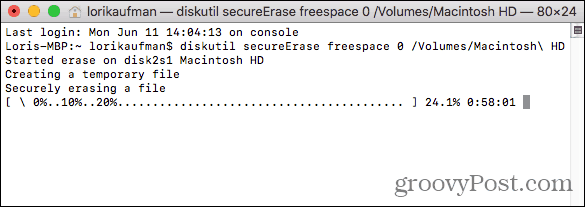
عندما تنتهي عملية المسح ، سترى رسالة وستعود إلى موجه الأوامر.
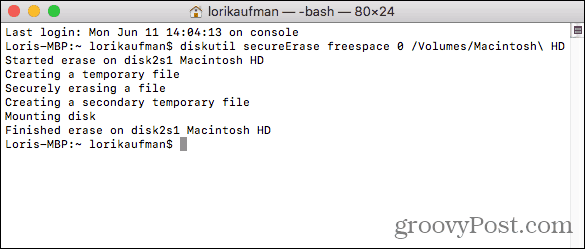
امسح المساحة الحرة على جهاز Mac الخاص بك باستخدام CCleaner
كلنر لماك لديها عدد أقل من الأدوات المتاحة منكلنر لنظام التشغيل Windows. ولكن يمكنك استخدامه لمسح المساحة الخالية بأمان على قرص صلب باستخدام الإصدار المجاني من CCleaner. يمكنك الدفع مقابل إصدار Pro ، لكن هذا ليس ضروريًا.
قم بتنزيل وتثبيت CCleaner. عند فتح البرنامج ، انقر فوق أدوات على الجزء الأيسر. ثم اضغط محو المساحة الحرة في الجزء الأوسط.
حدد وحدة تخزين تريد مسح المساحة الحرة عليها. إذا اخترت SSD ، فستظهر رسالة في تفاصيل المربع الذي يقول "محو المساحة الحرة" غير متوفر لمحركات الأقراص الثابتة.
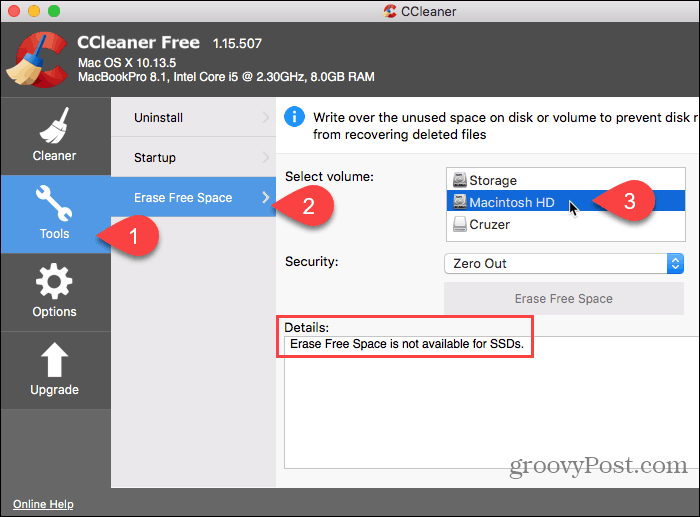
بمجرد تحديد محرك أقراص ثابت عادي ، اختر أحد الخيارات التالية من الأمان قائمة منسدلة.
- صفر خارج
- 7 ممر محو
- 35 ممر محو
ثم اضغط محو المساحة الحرة.

يحذرك كلنر من أن العملية قد تستغرق عدة ساعات حتى تكتمل.
لبدء مسح المساحة الحرة على محرك الأقراص المحدد ، انقر فوق "نعم" نعم. إذا غيرت رأيك ، فانقر فوق لا.
إذا قمت بالنقر فوق نعم، أدخل كلمة المرور إذا طلب منك ذلك.
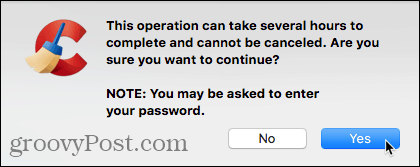
تبدأ عملية المسح ويعرض التقدم في تفاصيل صندوق.
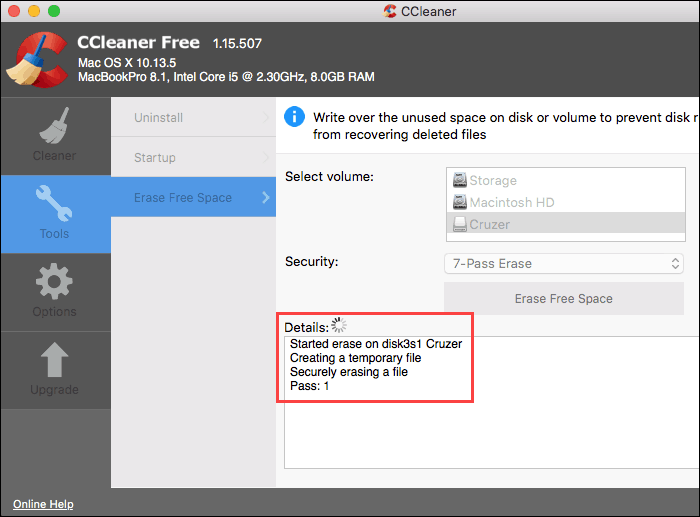
منع البيانات الخاصة من التعافي
أجهزة Apple ، بما في ذلك أجهزة Mac ، معروفةدائم وقت طويل. لذلك ، إذا كان لا يزال لديك جهاز Mac قديم به محرك أقراص ثابت عادي ، فاستخدم إحدى هذه الطرق لضمان عدم إمكانية استرداد الملفات المحذوفة الحساسة.
إذا كنت تستخدم أيضًا جهاز كمبيوتر يعمل بنظام Windows ، فإليك بعض الطرق التي يمكنك من خلالها مسح المساحة الحرة في نظام Windows بأمان.
هل تعرف أي طرق أو أدوات أخرى لمسح مساحة خالية بشكل آمن على Mac أو خيارات إزالة البيانات الآمنة للإصدارات الحديثة من نظام التشغيل Mac؟ شارك بأفكارك وأفكارك معنا في التعليقات أدناه!










اترك تعليقا